- 系统
- 教程
- 软件
- 安卓
时间:2021-11-12 来源:u小马 访问:次
CleanMyMac X是一款适用于macOS、macOS High Sierra、Mac OS X、Mac OS X等多个系统的电脑清理软件,CleanMyMac X专门为苹果系统电脑打造,能够帮助用户清理多类垃圾以及其它恶意捆绑软件,提升电脑运行速度,还电脑一个干净的运行环境。今天小编为大家介绍一下CleanMyMac X帮助用户清空DNS缓存的方法教程,希望大家会喜欢。
一、常规手动清空DNS缓存
用户可以手动对浏览器的DNS缓存进行清空。首先:手动在访达中搜索终端,然后点击打开终端页面,如下图1。
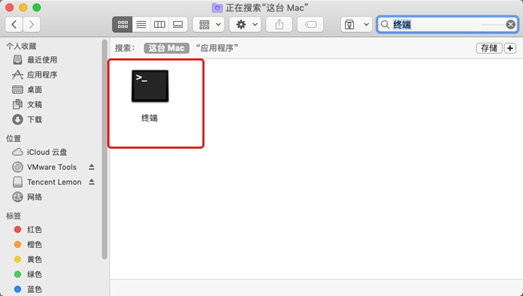
第二步:根据用户自己的Mac的版本,从下图2中,选取合适的一条命令,输入到终端页面上,并敲击回车键执行命令,即可直接清除Mac上的DNS缓存。
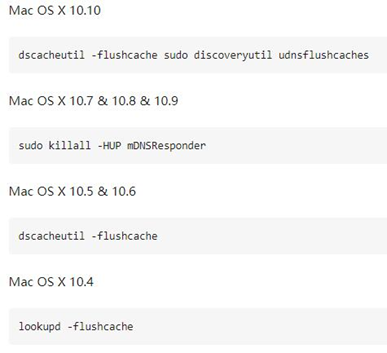
不过这种手动常规清除DNS缓存的方式,有两个致命的缺陷:第一,操作麻烦,手动输入命令容易出错,而且命令很长很难被记住;第二,命令是和Mac的版本挂钩的,Mac升级版本,清除DNS缓存的命令也可能会跟着变化,而且网上搜索出来的的命令多种多样,难以分辨究竟哪个命令才是真实有效的。
所以基本上这种常规的方式是十分不实用且不方便的,可以直接淘汰PASS了,因此小编推荐使用Mac的CleanMyMac软件来清除DNS缓存,一键操作即可。
二、使用CleanMyMac清空DNS缓存
第一步:打开CleanMyMac软件,然后点击左侧的“维护”选项,打开维护操作界面。
第二步:勾选“刷新DNS缓存”,由下图3也可以看到,该项功能目的就是帮助用户刷新浏览器的DNS缓存,即清空缓存,致力于解决“无法连接某些网站”、“网站无规律变慢”等相关问题。
第三步:点击“运行”按钮,运行该功能即可,详细步骤如下图3红色箭头。
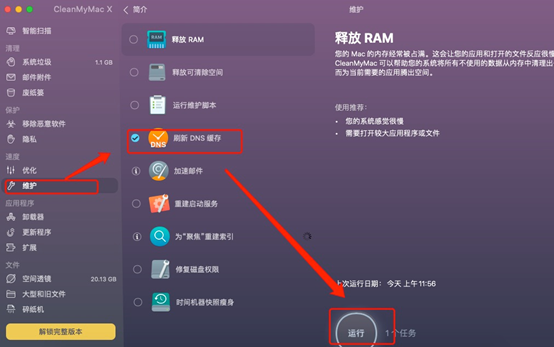
上述操作完成后,DNS缓存就被重置清空了,如果此时网站访问依旧有问题,还可以尝试CleanMyMac“维护”功能中的其他功能,具体功能列表如下图4红框所示,这些功能能帮助用户一键自动维护优化Mac电脑,大家不妨尝试看看能否解决遇到的问题。
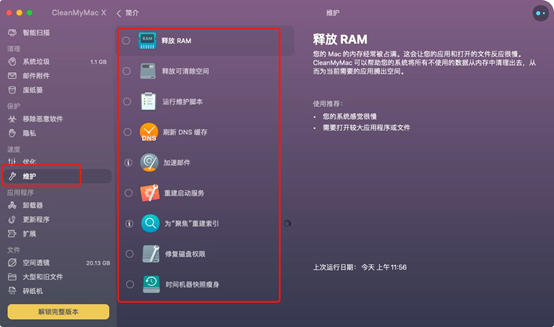
以上介绍的内容就是关于CleanMyMac X帮助用户清空DNS缓存的具体操作方法,不知道大家学会了没有,如果你也遇到了这样的问题的话可以按照小编的方法自己尝试一下,希望可以帮助大家解决问题,谢谢!!!想要了解更多的软件教程请关注Win10u小马~~~





